Logitech 게임 마우스 시리즈 중 일부에는사용자가 변경할 수있는 RGB LED Logitech 회사는 Linux 지원이 거의 또는 전혀 없으며 향후 플랫폼 지원 계획을 발표하지 않았기 때문에 일반적으로 이러한 변경 사항은 Microsoft Windows 내에서 이루어집니다. 결과적으로, Logitech G 시리즈 마우스가있는 Linux 팬은 Linux 내에서 LED 설정을 설정하기 위해 사용자 지정 타사 소프트웨어를 사용해야합니다.
이 가이드에서는 사용자 정의 및Linux 내 다양한 Logitech G 시리즈 마우스의 LED 설정을 변경하십시오. 그러나이 방법에서는 일부 마우스 만 지원되며 결과는 다를 수 있습니다.
파이퍼 설치
몇 가지 사용자가 만든 쉘 스크립트가 있습니다사용자가 Logitech G 시리즈 마우스의 LED 설정을 조작 할 수 있도록하는 Linux. 이 스크립트는 모두 매우 편리하지만 문제는 종종 시중에서 판매되는 대부분의 Logitech G 시리즈 마우스가 아닌 단일 장치 만 지원한다는 것입니다.
Logitech G 마우스 소유자가 사용할 수있는 훌륭한 도구Linux에서 사용자 정의 셸 스크립트 대신 파이퍼는 GUI 도구로 사용자가 로지텍 G 시리즈 마우스의 조명 색상과 조명 애니메이션 효과를 쉽게 조정할 수 있도록하는 GUI 도구입니다. 또한 Piper를 사용하면 마우스 버튼 기능도 사용자 정의 할 수 있습니다!
Piper 응용 프로그램은 많은 주요 Linux 배포판에 쉽게 설치할 수 있습니다. 사용중인 작업을 수행하려면을 눌러 터미널 창을여십시오. Ctrl + Alt + T 또는 Ctrl + Shift + T 키보드에서. 그런 다음 현재 사용중인 운영 체제에 해당하는 명령 줄 지침을 따르십시오.
우분투 / 데비안
Piper 앱은 전체 호스트가 사용할 수 있습니다기본 소프트웨어 소스를 통한 Linux 배포 우분투 리눅스와 데비안에서는 그렇지 않습니다. 어떤 이유로 든이 배포판의 개발자는 배포판을 포함시킬 필요가 없다고 생각했습니다.
파이퍼를 쉽게 사용할 수없는 경우에도우분투 공식 소프트웨어 소스 또는 데비안의 "메인"저장소는 여전히 Flatpak을 통해 설치할 수 있습니다. 따라서 "Flatpak"설치 지침으로 건너 뛰면 곧 Piper가 실행됩니다.
아치 리눅스
Piper 애플리케이션은 "커뮤니티"소프트웨어 저장소를 통해 Arch Linux에 설치할 수 있습니다. 이 저장소를 활성화하려면 아래 명령을 사용하여 Nano 텍스트 편집기에서 "pacman.conf"를여십시오.
sudo nano -w /etc/pacman.conf
구성 파일을 아래로 스크롤하여“커뮤니티”를 찾은 다음 앞에있는 # 기호를 제거하십시오. 바로 아래의 줄에서 # 기호도 제거하십시오.
Nano에서 수행 한 편집 내용을 Ctrl + O으로 종료 Ctrl + X. 그런 다음 다음을 사용하여 Arch Linux PC에 Piper 애플리케이션을 설치하십시오.
sudo pacman -Syy piper
페도라
Fedora 29 이후로 Piper는 기본 Fedora Linux 소프트웨어 리포지토리에있었습니다. 시스템에 응용 프로그램을 설치하려면 Dnf 아래 명령.
sudo dnf install piper
오픈 수세
OpenSUSE Leap 15.1 및 OpenSUSE Tumbleweed의 경우 Piper 응용 프로그램은 "모두"소프트웨어 저장소에 제공됩니다. 앱을 설치하려면 사이퍼 아래 명령.
sudo zypper install piper
플랫 팩
파이퍼는 Flatpak에서 사용 가능합니다.Ubuntu, Debian 또는 소프트웨어 소스에서 앱을 사용할 수없는 덜 알려진 Linux 배포판을 사용하는 경우 설치하려면 시스템에서 Flatpak 런타임을 사용 가능하게하고 아래 명령을 입력하십시오.
flatpak remote-add --if-not-exists flathub https://flathub.org/repo/flathub.flatpakrepo flatpak install flathub org.freedesktop.Piper
Logitech G 시리즈 마우스의 LED 변경
Logitech G 시리즈 마우스가 연결되어 있는지 확인하십시오리눅스 PC에. 그런 다음 응용 프로그램 메뉴에서 "Piper"를 검색하여 Piper 응용 프로그램을여십시오. 앱이 시작되고 실행되면 아래 단계별 지침에 따라 LED 색상을 변경하는 방법을 알아보십시오.
1 단계: Piper 앱 창에서 "LED"섹션을 찾아 마우스로 선택하십시오.

2 단계: 변경할 수있는 다양한 LED 옵션에 대해서는 마우스 다이어그램을보고 옆에있는 톱니 바퀴 아이콘을 클릭하십시오.
이 안내서에는 Piper 응용 프로그램에서 변경할 수있는 LED가 하나만 있습니다. 당신과 다를 수 있습니다.
3 단계 : 컬러 메뉴에는 네 가지 메뉴가 있습니다. "고체", "사이클", "호흡"및 "끄기". 자신에게 가장 적합한 모드를 클릭하십시오. 그런 다음 메뉴를 사용하여 원하는 색상을 사용하도록 LED를 설정하십시오.
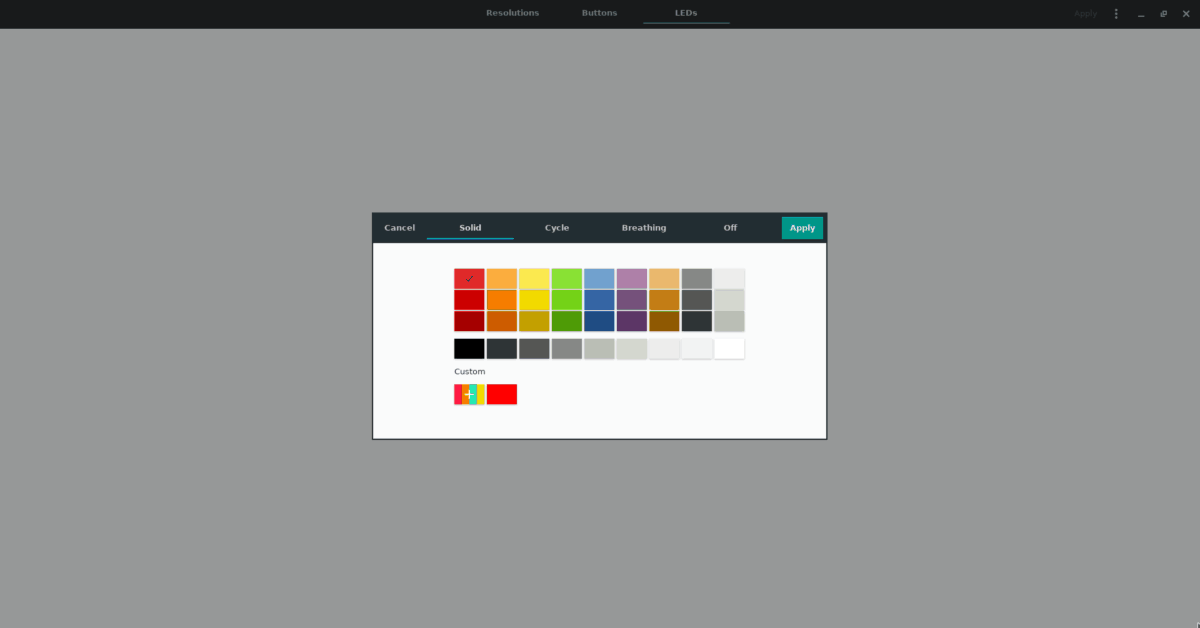
4 단계 : "적용"버튼을 찾아 Logitech G 시리즈 마우스의 LED 색상을 설정하려면 선택하십시오.
더 이상 필요하지 않은 Piper 응용 프로그램을 닫으십시오. 여기에서 Logitech G 시리즈 마우스의 LED 색상이 올바르게 설정되어야합니다. 그렇지 않은 경우 마우스를 분리했다가 다시 연결하십시오.













코멘트